Introdução ao Microsoft Azure - Crie sua primeira máquina virtual
Microsoft Azure / / March 18, 2020
Desde que a Microsoft anunciou o Microsoft Azure em 2008, originalmente codinome Red Dog; a plataforma centrada na nuvem se transformou em um dos negócios de bilhões de dólares da Microsoft.
Desde que a Microsoft anunciou o Microsoft Azure em 2008, originalmente codinome, cachorro vermelho; a plataforma centrada na nuvem se transformou em um dos negócios de bilhões de dólares da Microsoft. Para usuários familiarizados com a computação em nuvem, o Azure e o Amazon Web Services são os principais players desse setor. Como usuário de área de trabalho, quais são os benefícios do Azure, há algo que eu possa utilizar? Desde o início, a Microsoft direcionou o Azure principalmente para grandes clientes corporativos e profissionais de TI que preferem adquirir a computação como um utilitário.
Com o Azure, uma empresa pequena ou grande ou governo pode hospedar sua infraestrutura na parte superior da plataforma da Microsoft para alguns cenários numéricos; esteja executando um site comercial, configurando um farm de renderização para animar um filme, administração do sistema, como autenticação de usuários, backup externo e uma infinidade de atividades diferentes. A redundância, é claro, é criada no Azure, garantindo que os sistemas estejam sempre disponíveis. O melhor de tudo é que você paga apenas a quantidade de computação que pode usar ou pagar. O Azure remove muitos desafios associados ao planejamento, criação e implantação de uma infraestrutura de rede e, em seguida, a contratação de recursos humanos para gerenciá-la. Para um indivíduo, o Azure também possui benefícios, um dos quais está girando uma VM, que você pode usar para hospedar e testar projetos.
Hospedar uma máquina virtual no Microsoft Azure
Por que você gostaria de criar uma VM na nuvem? Existem muitos casos de uso em que isso pode agregar valor ao seu negócio. Por exemplo, se você está iniciando um negócio e gostaria de implantar facilmente um sistema para um trabalhador remoto, é uma ótima maneira de fazê-lo. Os usuários também podem utilizá-lo para testar um projeto; mesmo se eles não tiverem os recursos locais da máquina para facilitar isso. Neste artigo, mostramos como instalar, configurar, implantar e conectar-se a uma máquina virtual em execução no Microsoft Azure.
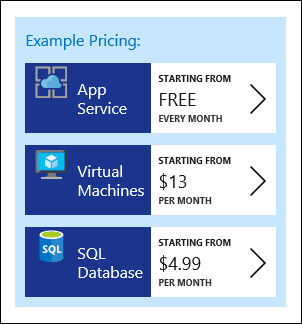
Antes de começar a usar o Microsoft Azure, você precisa comprar uma assinatura. A Microsoft oferece vários planos com base em suas necessidades. Se você estiver interessado em experimentar o Azure, você pode se inscrever para uma avaliação gratuita. Neste artigo, utilizarei principalmente o Microsoft Azure para hospedar uma máquina virtual. Existem diferentes opções de preços disponíveis, dependendo se você deseja hospedar um aplicativo ou banco de dados. Como já tenho uma assinatura do MSDN do Visual Studio, utilizarei o benefício incluído do Azure.
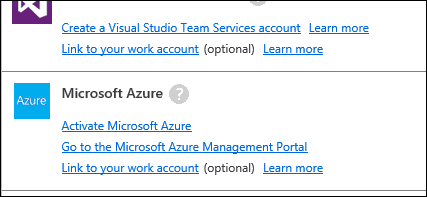
Configurar o Microsoft Azure
Depois de entrar no portal do Microsoft Azure, você será levado através de um assistente de instalação. Quando o Azure concluir sua configuração, clique em Iniciar Gerenciando Meu Serviço. Aguarde novamente enquanto o Azure carrega o Portal do Azure.
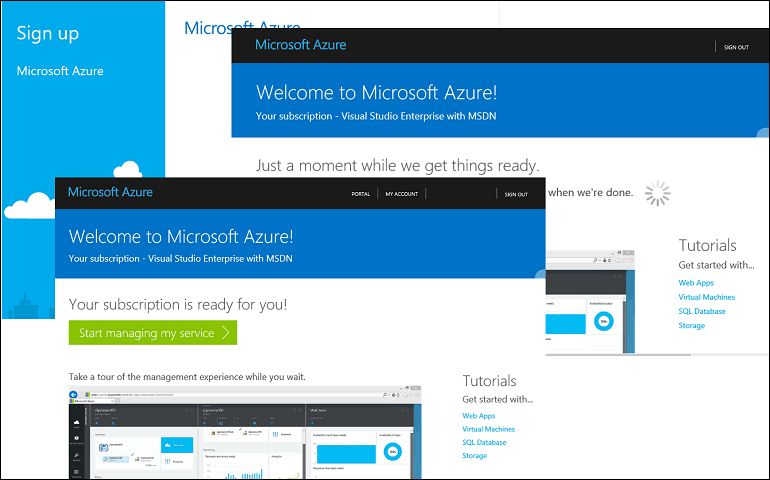
Se você é novo no uso do serviço, recomenda-se o passeio de 30 segundos para se familiarizar.

Depois de se instalar no Portal do Azure, você pode procurar e explorar algumas das opções disponíveis. Uma das atividades favoritas pelos quais os usuários utilizam o Azure é hospedar máquinas virtuais para cargas de trabalho remotas. À esquerda, você verá links para itens, além de um status indicando qualquer atividade. Como você pode ver, o Azure pode ser usado para uma ampla variedade de tarefas, incluindo hospedagem de aplicativos Web, máquinas virtuais, serviços móveis, serviços em nuvem, serviços em lote, bancos de dados, armazenamento, big data, mídia, desenvolvimento de software, redes de entrega de conteúdo e muito Mais.
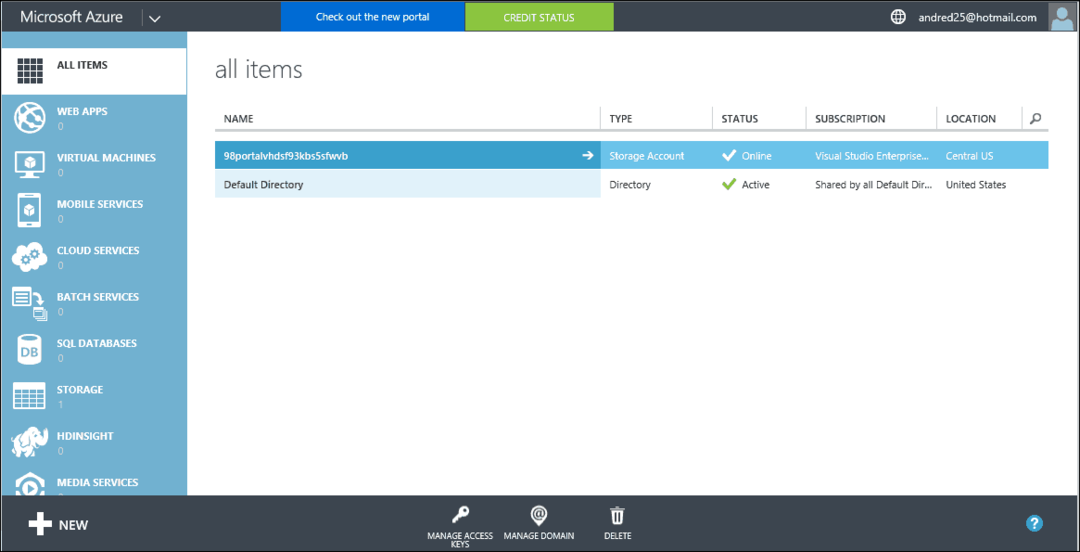
Como o Azure é uma assinatura, você precisará gerenciá-lo, dependendo do tipo de recurso para o qual é usado. Na parte superior, você pode clicar no Status do crédito para obter uma visão geral do seu saldo e da utilização da sua assinatura.
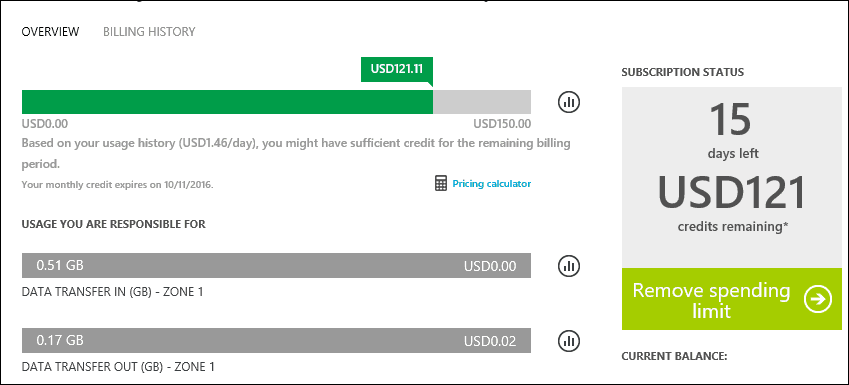
Criar uma máquina virtual
Quando você estiver pronto para criar uma máquina virtual, clique no ícone Máquinas virtuais guia e clique em Criar uma máquina virtual.
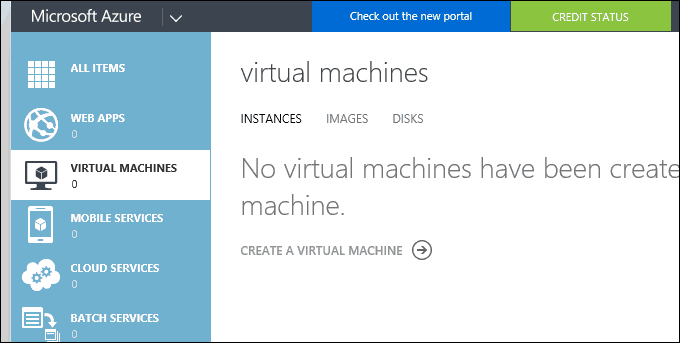
O Azure apresenta uma infinidade de opções e recursos para configurar sua máquina virtual. No final do dia, tudo se resume ao que você precisa e ao que pode pagar. Cinco categorias otimizadas são oferecidas, dependendo de suas necessidades. Para meus propósitos específicos, utilizarei o Compute. Se você estiver armazenando dados, hospedando serviços de aplicativos ou gerenciando recursos de rede, poderá escolher uma das opções disponíveis.
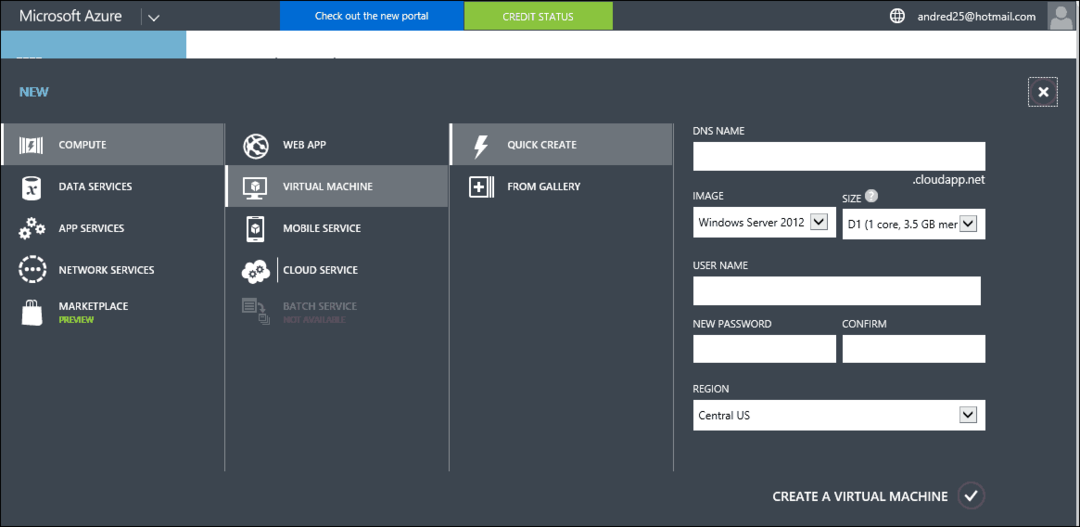
Como você também pode ver, o Azure permite definir o objetivo da categoria que você deseja. Você pode criar ou escolher manualmente a partir de uma galeria de configurações, se desejar. O Azure começou inicialmente como uma plataforma centrada no Windows, mas novas influências culturais e de marketing incentivaram a Microsoft a tornar o Azure uma plataforma mais aberta. Você pode escolher entre uma variedade de plataformas concorrentes, incluindo Ubuntu Linux, CentOS, Oracle e CoreOS.
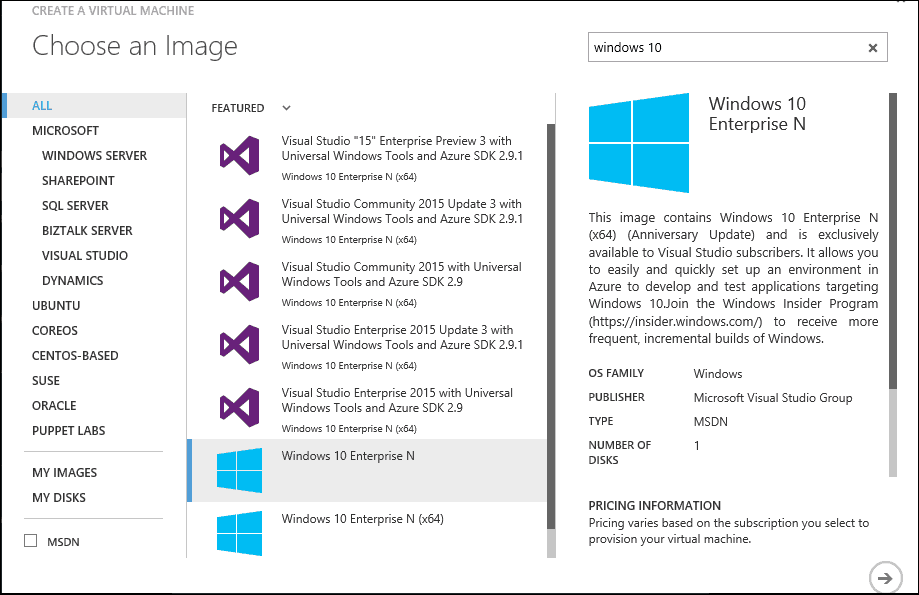
Criar sua máquina virtual é um processo de quatro etapas, que inclui definir configurações básicas, escolher o tamanho da máquina virtual, adicionar recursos opcionais e revisar o resumo. As configurações básicas consistem na escolha do nome do dispositivo, nome da conta, senha e definição do seu grupo de recursos. Os grupos de recursos permitem monitorar sua VM junto com quem pode acessá-la e gerenciá-la.
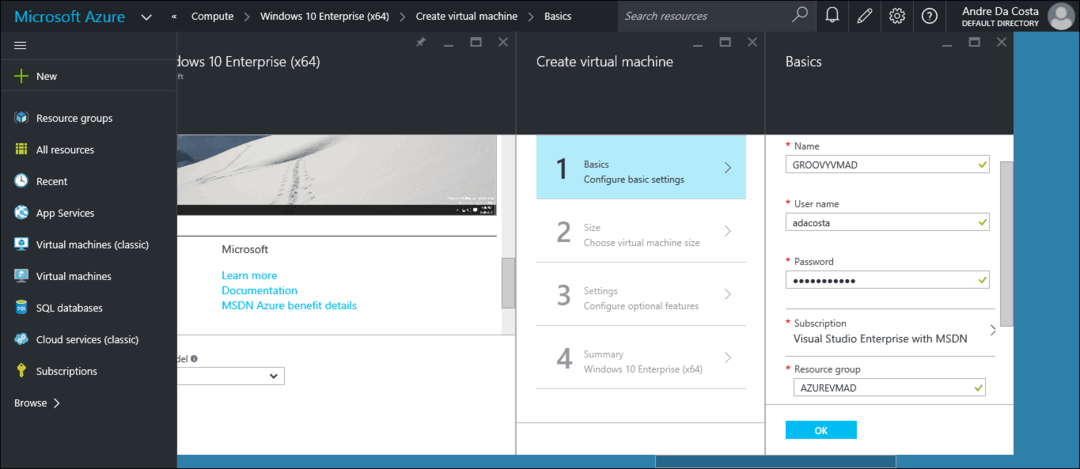
O tamanho da máquina virtual se resume ao custo, utilização e desempenho. Se você estiver utilizando sua máquina virtual para uma carga de trabalho pesada; é recomendável uma máquina virtual de alto desempenho. Usuários com orçamento limitado podem navegar pela galeria para encontrar uma opção adequada. Para meus propósitos, irei com a opção mais barata disponível, que é um padrão D1. Esta é uma VM de núcleo único, 3,5 GB de RAM e um SSD de 50 GB.
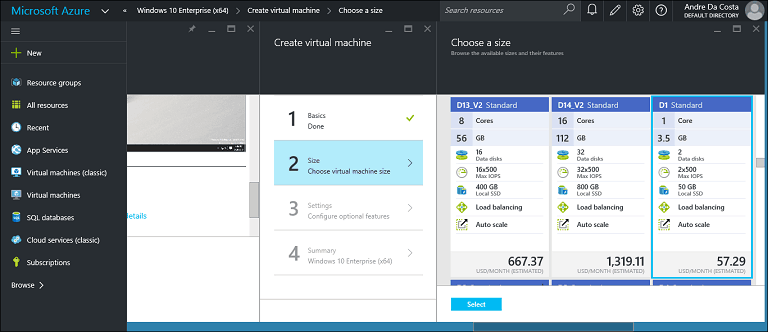
Os recursos opcionais não tinham nada para eu configurar, então pulei e fui para a página de resumo.
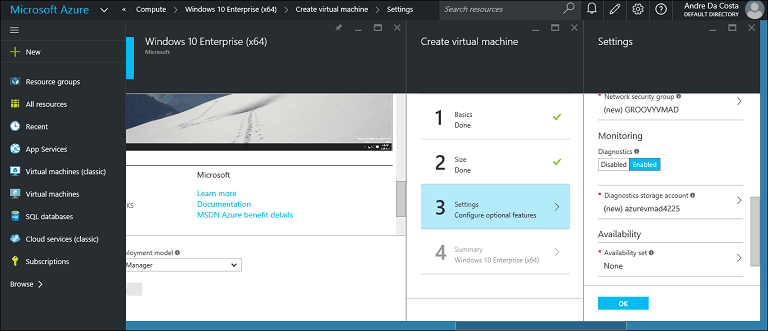
Resumo fornece uma visão geral da configuração da sua máquina virtual. Se desejar fazer alterações rápidas, você pode voltar e fazê-lo.
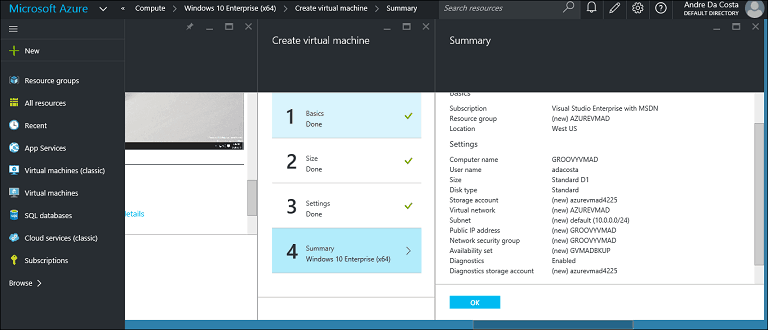
Quando estiver pronto, clique em OK e aguarde enquanto sua Máquina Virtual está implantada.
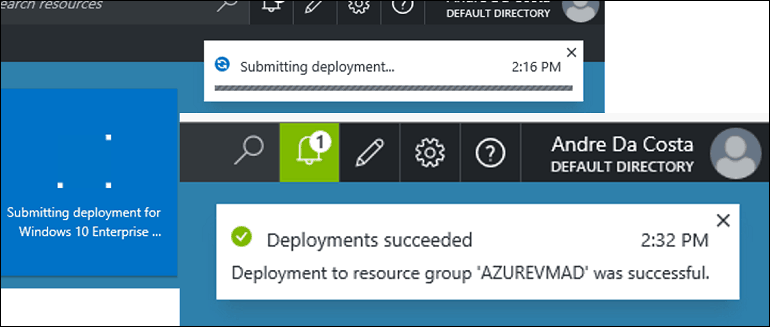
Quando concluído, você pode clicar na guia de configuração, onde pode fazer ajustes adicionais, exibir o status das máquinas virtuais ou conectar-se a ele.
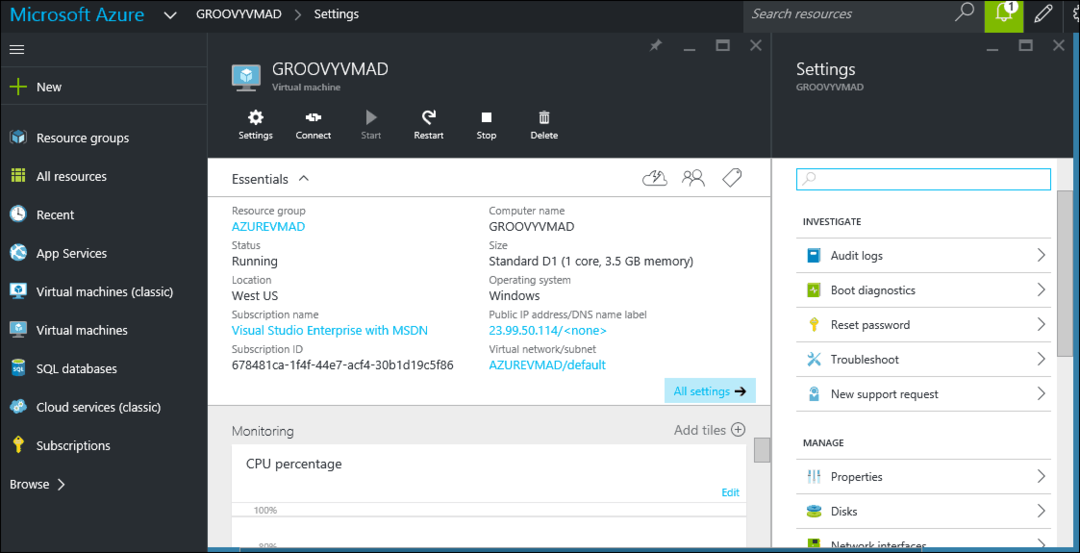
Para conectar-se à sua máquina virtual, clique em Conectar. Um prompt aparecerá na tela, clique em Abrir; isso iniciará o cliente da área de trabalho remota. Para fazer logon, digite o nome da máquina virtual, seguido do nome da conta e da senha, clique em OK. Sua máquina virtual baseada no Microsoft Azure agora está em funcionamento.
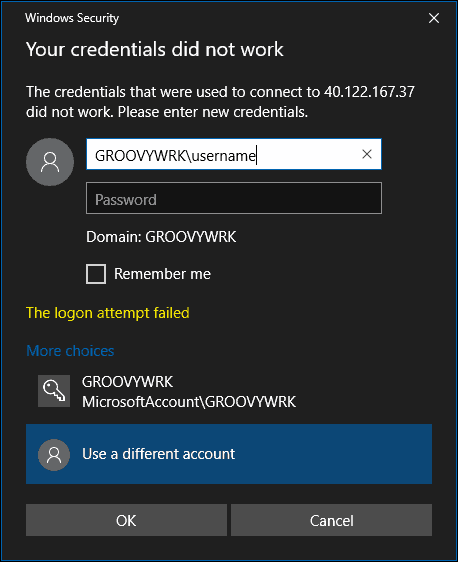
Essa é uma breve introdução ao uso do Azure. Não é apenas para grandes empresas, se você é uma empresa de pequeno porte, freelancer, também pode usar o Azure. Nos diga o que você acha.



